Включить переадресацию портов для Pace 5168N
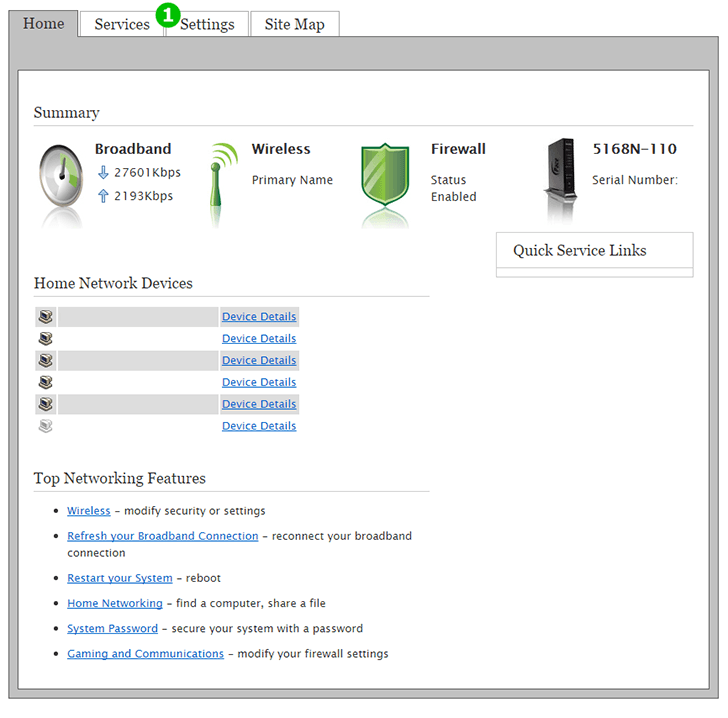
1 Перейдите в меню вашего маршрутизатора (как правило, на 192.168.1.1) и нажмите вкладку «Settings» в верхней части страницы.
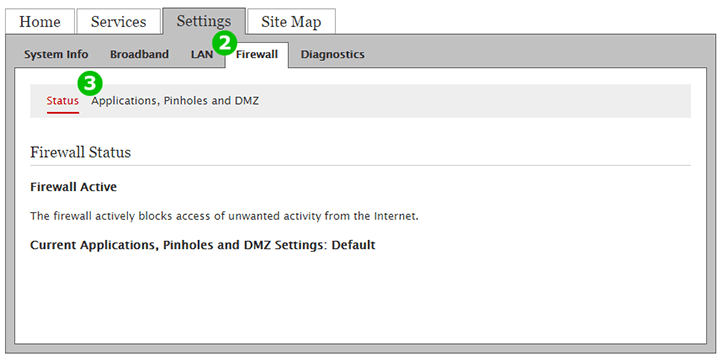
2 Нажмите на вкладку «Firewall» в верхней части страницы.
3 Нажмите «Applications, Pinholes and DMZ»
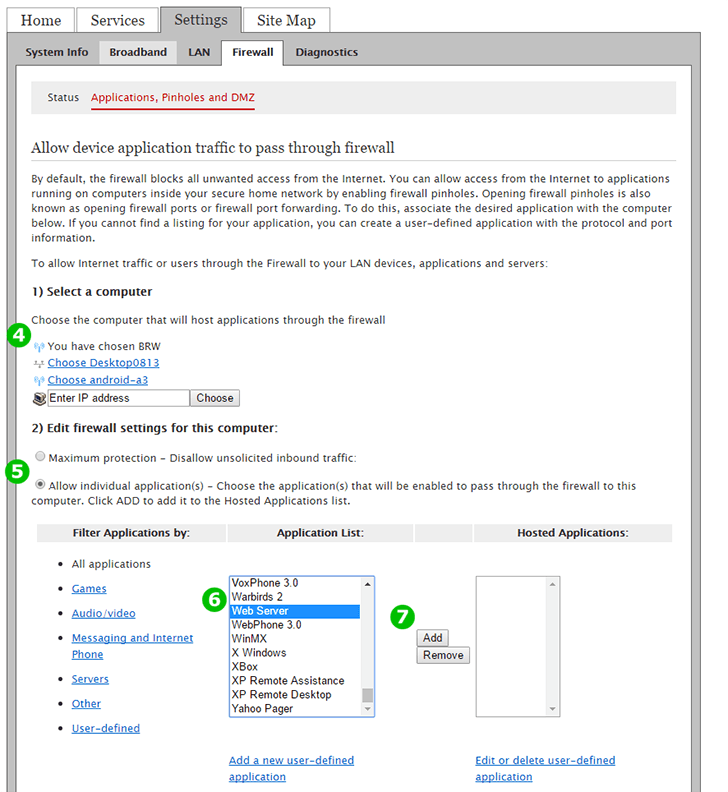
4 Из списка устройств, подключенных к маршрутизатору, выберите компьютер, на котором работает cFos Personal Net. По умолчанию первое устройство выбирается автоматически.
обозначает устройство, подключенное кабелем
обозначает устройство, подключенное без проводов
5 Нажмите кнопку- Allow individual application(s)«Allow individual application(s)»
6 В «Application List» найдите запись «Web Server». Нажмите «Web Server»
7 Нажмите кнопку «Add»
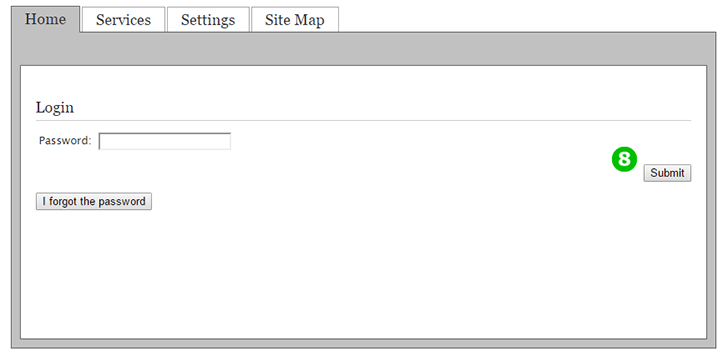
8 Войдите с паролем вашего роутера. Если устройство предоставлено вашим Интернет-провайдером, пароль обычно пишется на корпусе устройства.
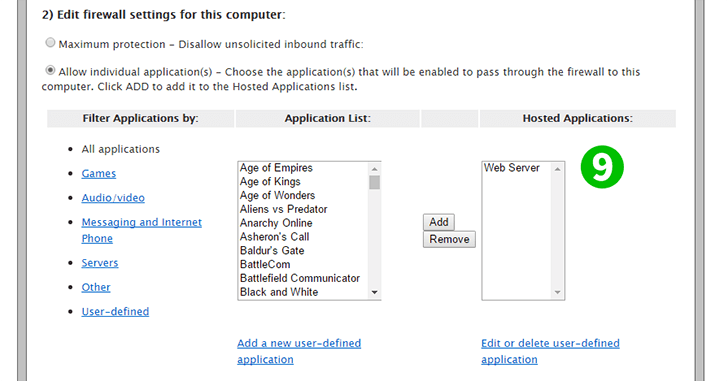
9 Вы должны увидеть сервис, который появится в списке «Hosted Applications» справа
Перенаправление портов теперь настроено для вашего компьютера!
Включить переадресацию портов для Pace 5168N
Инструкция по активации переадресации портов для Pace 5168N